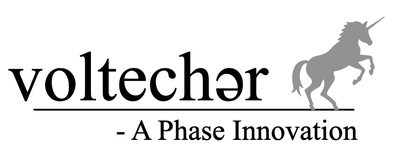PCB作成方法
エフェクターを作る工程をここでは紹介します。
いざ作ろう!ってなっても
どうやってプリント基板を作っていいかわからないし、
なんか敷居高いなと思っている方へ情報を提供します。
私はLTスパイスという回路シミュレーターを使って大方の音の波形を絞り込み、
そこから
イーグルというアートワークソフトを使用して基板を作成していきます。
そのあとガーバーデータを業者様へ出してPCBの作成を行います。
そこでPCBAまで行ってくれる業者様もありますが私は、ラジアル部品を使用するので実装は自分でやります。
ここで専門用語について説明しておきましょう
・PCB 生基板:部品が載っていないプリント基板のこと
・PCBA 実装基板:部品が実装されている基盤のこと
・ガーバーデータ:基板データのこと
・メタルマスクデータ:(メタマとも呼ばれることもある) チップ部品の実装に使われるもので、基板のランドに対し穴が空いているステンレスの板(実装を依頼しなのであれば関係ない)
・XYデータ:座標データのこと 部品の座標位置が記されたデータ
上記のことを頭に入れて見ていただけると良いと思います。
ここではよく私が使っている回路シュミレーションについて紹介します。
私が実際にエフェクターを作る際はに使っているシュミレータは2つです
この2つはMACでも使用できるのでMACユーザーも安心して参考にして頂きたいです。
それでは私がいつも書いている方法に沿って説明していきます。
設計から実装までの流れは下記になります。
これは実際の仕事の流れと何の変わりも無いです。
<作業の流れです>
①作るものを決める 工数@1日
↓
②回路を書く 工数@0.5日
↓
③回路解析 工数@0.5日
↓
④パターン作成ソフトに回路図を書く 工数@0.5日
↓
⑤部品配置 工数@1日
↓
⑥パターンの作成 工数@1日
↓
⑦ガーバーデータの作成 工数@10分
↓
⑧実装業者に提出 工数@30分
↓
⑨基板が届くと手実装 工数@3週間弱(手実装込み)
↓
⑩微調整 工数@2日
↓
完成!!

PCB作成
さてここまでくると後半のPCB
PCBとはプリント基板の略です。日本語でいうと生基板になります。実装されていない基板のことです。
私がPCB(プロント基盤)作成はEAGLEを使用します。
ここではPCBAまではやらないです。※(PCBA 実装基盤)
実装業者に部品を送ったりすると手間なので
自分でつける方法で進めます。
さてプロジェクトを設定して
先ほど書いた回路図を書き写していきます。
どうやらLTスパイスで作ったデータをそのままコピーすることはできないみたいです。
今度は使う部品を部品表から選んで配置していきます。
書き方は下記画像を参考にしてみてください!
完成したらERCでエラーチェックをしまししょう!
部品表に部品がたくさんあって戸惑っている人は
実際に部品を測ってみるといいです
USとかEUROPEとか海外仕様のものなど書いてますが
サイズによってランドを作り穴を開けるだけの行程なので
そんなにびびらず実際に測って配置をしてみてください!
オペアンプのたくさん種類がありますが、
適当に配置してもあとからピンアサインは引き直せばいいのです!!

これ今作っているオーバードライブの回路図になります。
ERCを通してエラーがないことを確認してから
アートワークに入りましょう。

アートワーク
レッドサークル内のボタンを押してください
そうするとアートワークが始まります。
ちなみに回路がミスっていたとしても連携しているので
回路図を編集すると
自動的にアートワーク上の画面も更新されるので
あまり慎重になる必要はまだありません。
実際にアートワークに移っていきましょう!

部品をクリックでつかんで全て置いていきます。
レイアウトはネットの配線をイメージしながら配置してみてください。
回転もできますので、パズル感覚で置いてみてください。
その前に
置き方にコツやノイズを減らせる技を紹介しましょう!
・電源系
電源系のICエフェクターだとバッファー出力後のデカップリングコンデンサ
これらは必ずICの近くに配置して下さい
私の経験ではデカップリングコンデンサは位置によって結構特性が変わるケースがあります。
9V IN PVCC
基電源は必ずパターンを太く引いてください。
また極力分岐ではなく直接電源を接続することを意識してください。
増幅系
増幅系の抵抗は極力ICの近くに配置してください
これも数百倍に信号が膨らむので、
パターンなども長くなる場合は太く引きましょう。
ボリューム系
ボリューム系は基本実装しないのでテストポイントで半田付で飛ばせるように事前に工夫しておきましょう
電源系、GND、入力信号、出力信号もテストパターンを用意も忘れずに!
パターンの引き方
基本は太く!短く!
で引いていきましょう
直角のパターンはノイズの基になる可能性が高いのでやめましょう。
基盤面積や部品配置の関係、基板層の関係を考えながら進めていきましょう!
アートワークは水路をイメージして引いてみてください。
どんな設計をすれば水がうまく流れるか想像するとイメージしやすいと思います。
部品配置がおわったら
次に線を引いていきます
終わったら線を太くしたり
部品を微調整してください
全部おわったらもう一度確認!!
完成しましたら最後に
いよいよベタGNDにしていきましょう!
ベタGNDとはべたって基板一面部ランド(部品を取り付ける部分)以外の場所を
GNDにしてしまうことです。
ベタGNDの引き方
POLYGONをクリック
ポリゴンをクリックしたら基板の外周をなぞります。
そうしたら
名前をGNDと記入します。
それがおわったら
RATSNESTを押してやると面になります。
これでガーバーデター(PCBデータ 基板データ)作成が可能です!
こいつを業者に出しましょう!
回路図データを業者に出してみよう!
ガーバーアウトをすると業者に出してPCB作成の手順に移ります。
さてここでも一つ壁があります。
どこの業者に出して作成依頼をすればいいのかわかりません、、、
私がよく出している業者様を紹介しましょう。
中国の業者様ですが、丁寧に要求したものをあげてくれます。
時間はかかりますが、、、
日本の業者様をいくつか探してみましたが、なかなか趣味レベルで行おうとするとコストが合いません、、、
どこかいいところがあれば逆に教えて欲しいです。
私がいつも出している業者はELECROWという業者です。